 分享文章
分享文章
网站出现“此站点无法提供安全连接”错误
声明:该文章由作者(深田咏美)发表,转载此文章须经作者同意并请附上出处(0XUCN)及本页链接。。
遇到“此站点无法提供安全连接”错误时,通常是由于浏览器与网站之间的安全连接(HTTPS)存在问题。
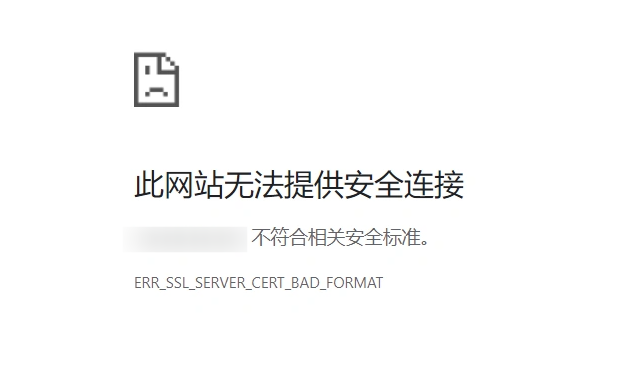
以下是逐步排查和解决的步骤:
1. 刷新页面或检查网址
刷新页面:按 F5 或点击地址栏的刷新按钮,可能是临时网络波动。
检查网址:确保网址正确(如 https://itrustssl.cn 而非 http://itrustssl.cn),注意拼写错误。
2. 清除浏览器缓存与Cookie
浏览器缓存或Cookie异常可能导致HTTPS验证失败:
Chrome:设置 → 隐私和安全 → 清除浏览数据 → 选择"缓存"和"Cookie" → 清除数据。
Firefox:设置 → 隐私与安全 → Cookie和网站数据 → 清除数据。
Safari:偏好设置 → 隐私 → 管理网站数据 → 删除所有。
3. 检查浏览器或系统问题
更新浏览器:确保使用最新版本(如 Chrome、Edge、Firefox)。
尝试其他浏览器:用无痕模式(如 Chrome 的“隐身窗口”)测试,排除插件冲突。
检查系统时间:错误的日期/时间会导致证书失效:
Windows:右键任务栏时间 → 调整日期/时间 → 开启自动设置。
Mac:系统偏好设置 → 日期与时间 → 自动设置。
4. 排查网络或防火墙限制
关闭防火墙/安全软件:临时禁用第三方防火墙(如 360、McAfee)。
更换网络:尝试切换至手机热点,排除本地网络拦截(如公司/学校网络)。
重置网络设置:
Windows:设置 → 网络和Internet → 网络重置。
Mac:重启路由器或使用 系统偏好设置 → 网络 → 高级 → TCP/IP → 续租。
5. 检查SSL/TLS协议支持
确保浏览器启用了现代加密协议(如 TLS 1.2/1.3):
Chrome:地址栏输入 chrome://flags → 搜索 “TLS” → 确保禁用旧版协议(如 SSL 3.0)。
Firefox:地址栏输入 about:config → 搜索 security.tls.version.min → 设置为 3(代表 TLS 1.2)。
6. 服务器证书问题
若问题仅出现在特定网站,可能是对方服务器异常:
证书过期:联系网站管理员反馈问题。
证书不匹配:确认访问的域名与证书匹配(如访问 www.itrustssl.cn 但证书为 itrustssl.cn)。
在线检测工具:使用 SSL Labs SSL Test 检查服务器配置。
7. 高级排查(可选)
禁用HSTS(谨慎操作):
Chrome:访问 chrome://net-internals/#hsts,在“Delete domain”中输入网站域名。
命令行测试:
查看输出的SSL握手信息。
打开终端(Mac/Linux)或命令提示符(Windows),输入:
8. 其他可能性
浏览器扩展冲突:禁用所有扩展(如广告拦截器、VPN插件)。
路由器问题:重启路由器或更新固件。
总结
若以上步骤仍无法解决:
可能是网站服务器故障,需等待修复。
联系您的网络管理员或互联网服务提供商(ISP)进一步排查。
建议优先尝试步骤1-4,多数情况下可解决问题。如涉及企业/学校网络,可能需要联系IT部门检查代理设置。
如需SSL证书,可以通过iTrustSSL平台进行购买。

[超站]友情链接:
四季很好,只要有你,文娱排行榜:https://www.yaopaiming.com/
关注数据与安全,洞悉企业级服务市场:https://www.ijiandao.com/
- 1 让优秀传统文化“活起来” 7938383
- 2 男子返程仅差1秒没赶上高速免费 7921389
- 3 “白龙马”与主人救人后发烧到40度 7806952
- 4 春节消费市场有哪些新变化 7774384
- 5 杨颖新剧一集结了五次婚 7683153
- 6 看电影的最佳位置不是正中间 7521013
- 7 饺子导演成为百亿票房导演 7498832
- 8 松下电视将成历史 7397057
- 9 美媒:这是中国强大的先进战舰 7226964
- 10 春节档的魅力一起盘一盘 7162482




























